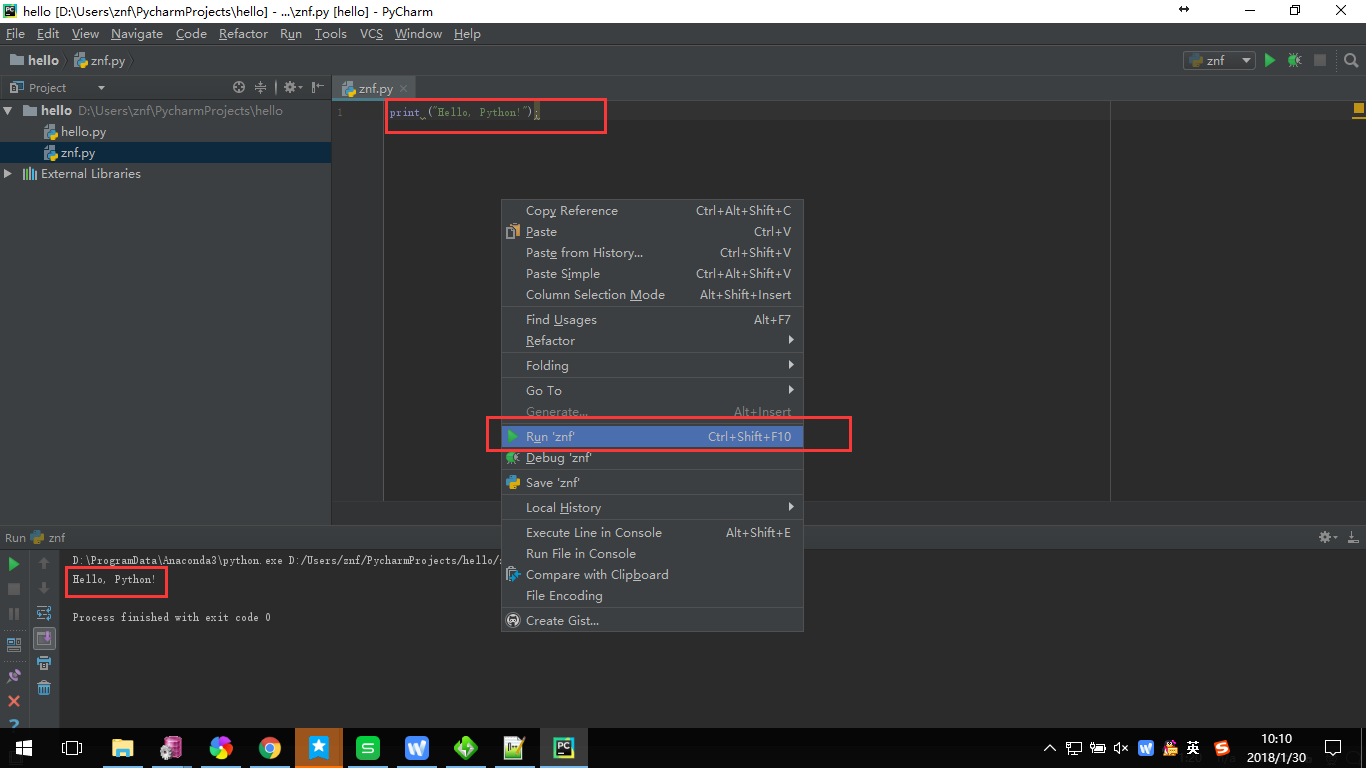学习网址:
--菜鸟教程(2.0和3.0)
http://www.runoob.com/python/python-tutorial.html
http://www.runoob.com/python3/python3-tutorial.html
--pycharm软件使用(官网)
https://www.jetbrains.com/help/pycharm/quick-start-guide.html
--自然语言学习
http://www.52nlp.cn/
博客:
http://blog.csdn.net/chenggong2dm/article/details/9365437
一、下载python的包
此处没有用python官网的安装程序,而是anaconda,安装python官网的,后面还需要繁琐的自己装特定的包,而用anaconda,差不多一劳永逸了。
https://www.anaconda.com/download/
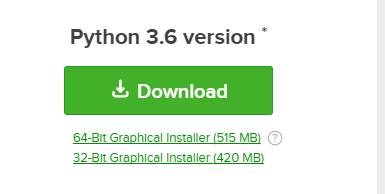
根据自己的操作系统下载对应的安装程序。
运行安装程序,修改下安装路径,需要稍微记录下安装路径,后面pycharm软件选择解析器需要用。然后一路next到finish即可。
我的安装路径是:d:ProgramDataAnaconda3
二、下载开源社区版pycharm
https://www.jetbrains.com/pycharm/download/#section=windows
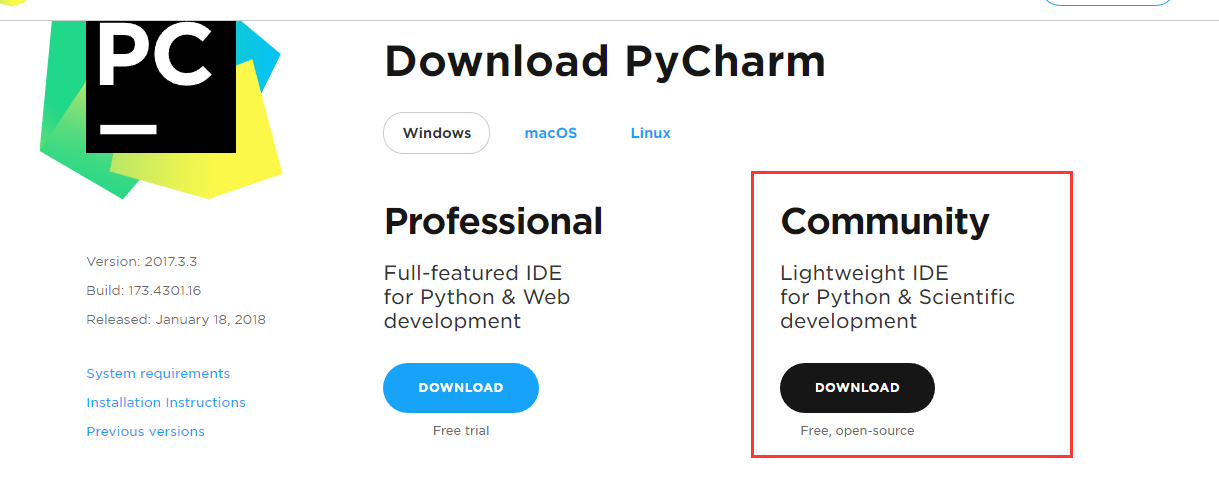
下载社区版安装程序,运行安装程序,修改下安装路径,一路next到finish即可。
三、新建项目
1、选择项目的保存路径和输入项目名称。
2、选择解析器所在的位置(anaconda的安装路径加上可执行文件)
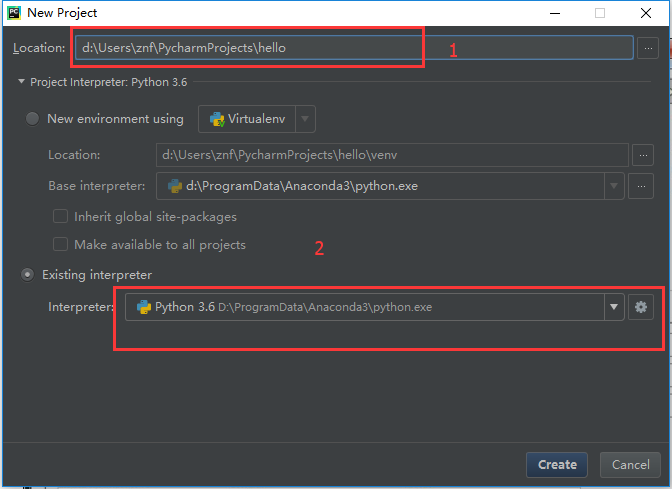
会有一些快捷键的介绍,可以稍微看看,不想看了点close即可。

在hello工程名上面右键,新建文件。
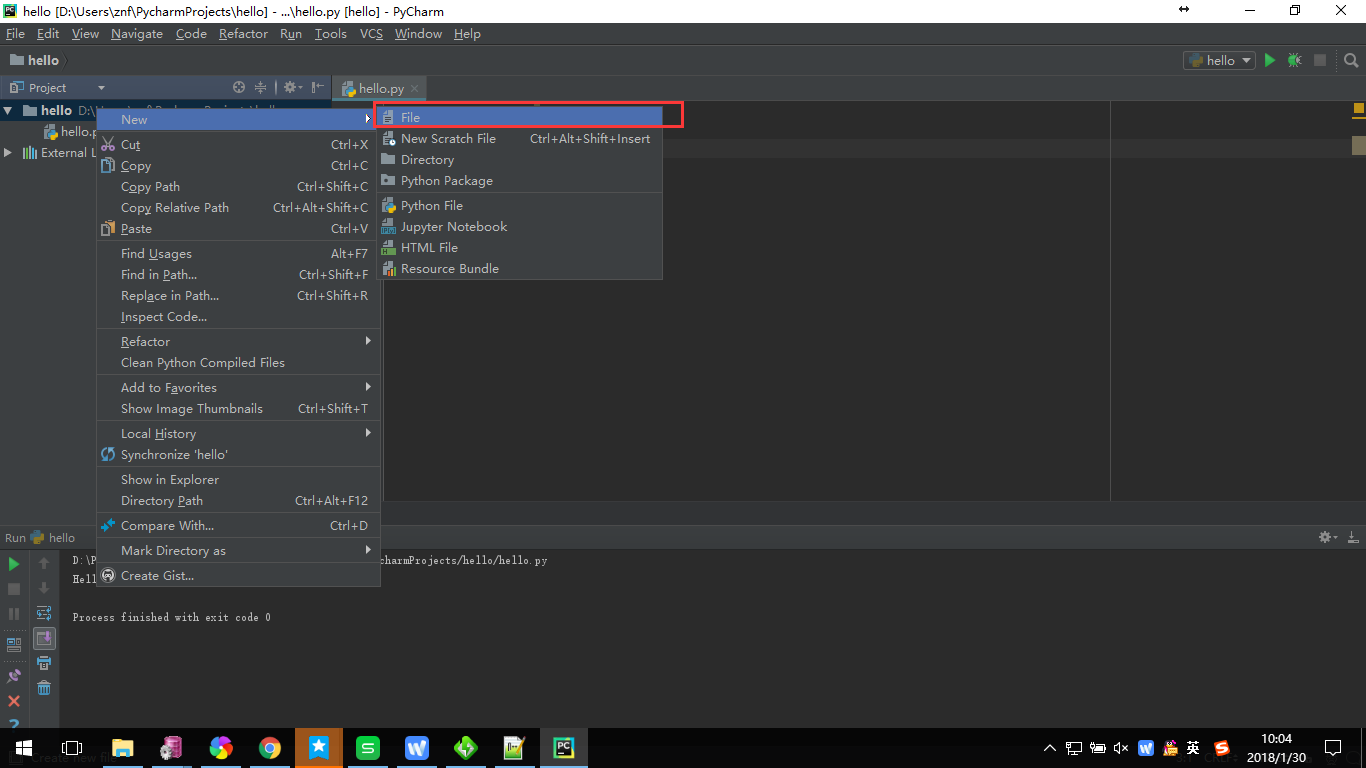
输入新建的文件名,以.py结尾。
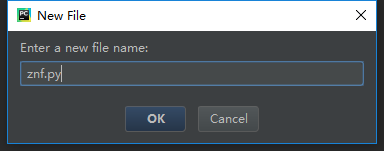
在新建的文件中输入:
print ("Hello, Python!");
然后右键 点击运行,控制台输出 Hello, Python! ,至此第一个入门程序结束。